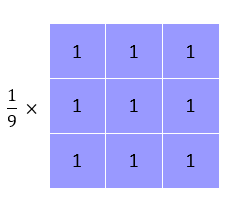這次介紹的是空間濾波器,空間濾波是以周圍像素值來處理,找周圍九宮格像素的關係來處理影像。這次主要做出平滑、銳化、中值這三種空間濾波器。
 |
| 已這張圖當來源 |
平滑(Smoothing)
主要用途在可以把過度強化或感覺過於鋸齒的圖片改的看起來不會那麼鋸齒狀,但是用在一般圖片上的話,通常只會看起來有反效果,因為只會讓他感覺更模糊不清楚。
 |
| 左為原圖,右為平滑後 |
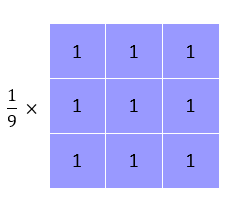 |
| 使用此遮罩來實作平滑 |
正常我們會取每一個值得1/9相加,但等同於全部相加在做1/9,這樣做可以節省時間。
銳化(Sharping)
銳化實作後其實跟平滑有完全相反的感覺,他會對於過於模糊的圖片,給他多一點描框感,凸顯出每個東西。用在老師投影片中的月亮上會有很好的效果,但我還是用這張原圖來實作,感覺會如下圖。
 |
| 左為原圖,右為銳化後 |
 |
| 使用此遮罩來實作銳化 |
其實要導出上圖這個遮罩要經過一連串數學計算且整理後才能得知,因此這裡不多講。
而在實作中需要注意的是經過遮罩計算出來的色彩值如果超過255要要設定成255,反之低於0要設定成0。而還有一點要注意的是,處理時要用原圖處理,不能一邊處理一邊修改,不然一樣會產生錯誤。
中值濾波(Average)
中值濾波的精隨主要可以去掉圖片中突兀的雜訊,類似過亮或過暗的小白小黑點之類的,但是如果中值濾波棄用在星空之類的圖片上,他會把星星當作雜訊通通改成一片黑黑的天空
首先為了能實測中值濾波,所以我們先隨機做了點雜訊給他,也順便處理一下中值結果如下
 |
| 左為原圖產生5%白點,右為中值處理後 |
而在處理後會使,影響產生些許模糊感,且過於集中的白點無法被去除,因為在那一遮罩中多於一半都是雜訊。但能去掉大不能的雜訊就已經達成目的了,而在更多雜訊的圖片中使用中值濾波器,雖然可以多次使用中值處理減少白點,但可能會使影像失真。
實作方式很簡單就是遮罩中排序完取中間值設定成此像素即可。
而在此濾波作業中,最需要注意的就是ScanLine要取對,相較於之前的作業,這此不只取用了同一行還使用了附近的像素值。因此在做這個作業是要特別小心ScanLine。